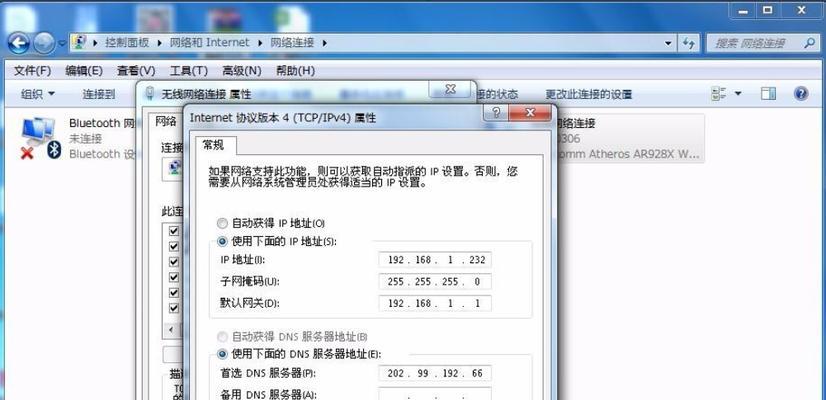在使用电脑的过程中,有时候会遇到开机时出现IP地址错误的提示,导致无法正常连接网络。这个问题常常困扰着很多人,但其实只要掌握了正确的解决方法,就可以轻松解决这个问题。本文将为大家介绍一些有效的解决方法。
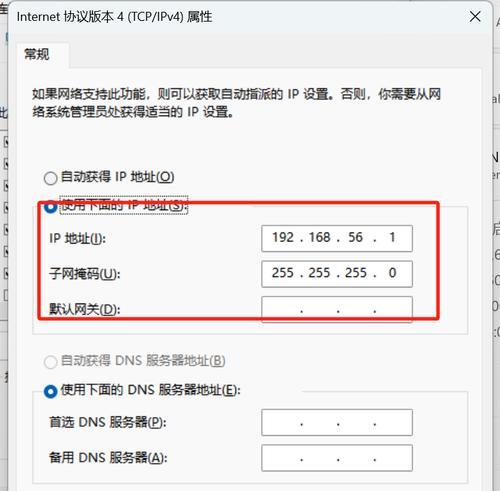
一、检查网络连接
我们需要检查电脑的网络连接是否正常。可以先检查一下网线或者无线网络设备是否连接稳定,或者尝试重新插拔网线,重新启动无线网络设备等操作。
二、重启路由器
如果网络连接正常,但是依然出现IP地址错误的提示,那么可能是路由器的问题。我们可以尝试重启路由器,方法是拔掉电源插头,等待片刻后再重新插上。重启后,再次尝试连接网络。

三、更新网络驱动程序
有时候,电脑的网络驱动程序可能出现问题,导致IP地址错误。我们可以尝试更新网络驱动程序,方法是打开设备管理器,找到网络适配器,右键点击选择“更新驱动程序”。
四、使用命令提示符修复
在命令提示符中,我们可以使用一些命令来修复IP地址错误的问题。打开命令提示符,输入“ipconfig/release”命令释放当前的IP地址,然后输入“ipconfig/renew”命令重新获取IP地址。
五、设置静态IP地址
如果以上方法都无效,我们可以尝试设置静态IP地址。打开控制面板,进入网络和共享中心,选择“更改适配器设置”,找到当前的网络连接,右键点击选择“属性”,在弹出窗口中选择“Internet协议版本4(TCP/IPv4)”,点击“属性”,选择“使用下面的IP地址”,然后填写正确的IP地址、子网掩码、默认网关和DNS服务器。
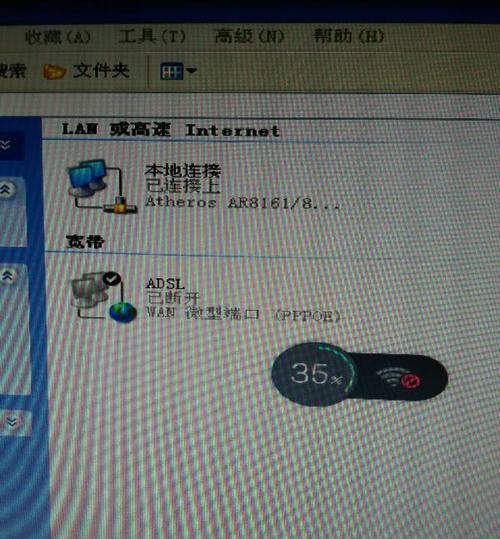
六、检查防火墙设置
有时候,防火墙的设置也会导致IP地址错误。我们可以尝试暂时关闭防火墙,看看是否能够解决问题。如果可以的话,可以将相关的程序添加到防火墙例外列表中,以确保网络连接的安全性。
七、清除DNS缓存
在解决IP地址错误问题时,清除DNS缓存也是一个常见的方法。打开命令提示符,输入“ipconfig/flushdns”命令清除DNS缓存,并重新启动电脑。
八、检查网络设置
有时候,电脑的网络设置可能出现问题,导致IP地址错误。我们可以尝试打开网络和共享中心,点击“更改适配器设置”,然后右键点击当前的网络连接,选择“属性”,确保网络设置正确。
九、重置网络设置
如果以上方法都无效,我们可以尝试重置网络设置。打开命令提示符,输入“netshintipreset”命令重置IP设置,然后输入“netshwinsockreset”命令重置套接字设置。
十、使用网络故障排除工具
在Windows系统中,有一个内置的网络故障排除工具,可以自动识别并修复一些常见的网络问题。我们可以尝试使用该工具解决IP地址错误的问题。
十一、更新操作系统
有时候,操作系统本身的问题也会导致IP地址错误。我们可以尝试更新操作系统,以获取最新的修复补丁和安全更新。
十二、检查网络设备
如果以上方法都无效,我们可以考虑检查网络设备是否正常工作。可以尝试使用其他设备连接同一网络,看看是否有同样的问题。如果是设备本身的问题,可能需要联系厂家进行维修或更换。
十三、咨询网络运营商
如果以上方法都无效,我们可以咨询网络运营商的技术支持。他们可能会给出一些专业的建议或者解决方案。
十四、重新安装操作系统
如果以上方法都无效,最后的解决方法是重新安装操作系统。但是在进行这个操作之前,一定要备份好重要的数据,以免造成数据丢失。
十五、
在解决电脑开机提示IP地址错误的问题时,我们可以尝试检查网络连接、重启路由器、更新网络驱动程序、使用命令提示符修复、设置静态IP地址等方法。如果问题依然存在,可以尝试清除DNS缓存、检查防火墙设置、重置网络设置、使用网络故障排除工具等方法。如果问题还是无法解决,可以考虑咨询网络运营商或者重新安装操作系统。通过这些方法,相信大家可以轻松解决IP地址错误的问题,恢复正常的网络连接。